Aufgaben-Insights
SICHERHEIT Zugriffsrechte mit Admin-Berechtigung zum Konfigurieren von Projekten > Aufgaben. Siehe Sicherheitseinstellungen für Admin.
NAVIGATION Linkes Navigationsmenü > Verwaltung > Verwaltungskategorien > Funktionen & Einstellungen > Projekte & Aufgaben > Aufgabenkategorien > Kontextmenü für ausgewählte Kategorie > Bearbeiten > Registerkarte Einblicke
Im Folgenden finden Sie eine Liste von Insights, die für Aufgabenrubriken verfügbar sind. Weitere Informationen über das Verwenden von Insights und Hinzufügen zu Kategorien finden Sie unter Die Registerkarte „Insights“. Um die Seite zu öffnen, nutzen Sie den/die Pfad(e) im vorstehenden Abschnitt Sicherheit und Navigation.
HINWEIS Mehrere Insights für diese Rubrik können individuell angepasst werden, indem Sie bis zu zehn Systemfelder oder benutzerdefinierte Felder auf Basis der einzelnen Rubriken zum Insight hinzufügen. Diese Felder können dann angezeigt werden, indem Sie auf den Link Zusätzliche Informationen klicken, der unten im Insight erscheint. Ausführlichere Informationen darüber, welche Insights individuell angepasst werden können und wie dies funktioniert, finden Sie unter Insights anpassen.
| Insight-Name | Beschreibung |
|---|---|
| Informationen über auf die Aufgabe bezogene Objekte | |
Organisation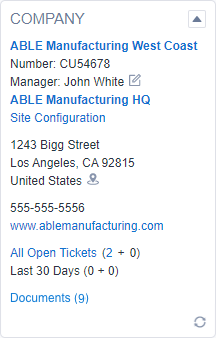 |
Dieses Insight zeigt Links zur Detailseite und (falls vorhanden) zur Detailseite der Mutterfirma für die Firma an, die mit der Aufgabe oder dem Projekt verbunden ist, sowie Links zur Seite für die Site-Konfiguration. Des Weiteren werden der zuständige Mitarbeiter, die Adresse und Telefonnummern der Firma sowie der Link Karte anzeigen aufgelistet, gefolgt von der Anzahl aller offenen Tickets für die Firma und die Anzahl der in den letzten 30 Tagen erstellten Tickets. Die Anzahl der Tickets ist ein Link zur Tabelle zum Nachforschen bei Ticket-Widgets. Im Gegensatz zum Insight Firma/Kontakt (nur bei Tickets, Geräten und Verkaufschancen verfügbar) zeigt dieses Insight außerdem die Firmennummer, Website und durchschnittliche Firmenumfragebewertung an. HINWEIS Dieses Insight kann für eine Rubrik individuell angepasst werden. Es können bis zu zehn Systemfelder oder benutzerdefinierte Felder zum Insight hinzugefügt werden. Diese Felder können angezeigt werden, indem Sie auf den Link Zusätzliche Informationen klicken, der unten im Insight erscheint. Weitere Informationen finden Sie unter Insights anpassen. |
| Insights zu Zeit und Aktivität | |
Aktivitätsübersicht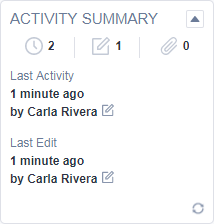 |
Dieses Insight bietet Informationen zu den Handlungen, die an dieser Aufgabe vorgenommen wurden. Im oberen Teil werden die Gesamtzahl der Zeiteinträge, Notizen und Anhänge aufgelistet, die mit der Aufgabe verbunden sind. Im unteren Abschnitt wird angezeigt, wann die letzte Aktivität auf dieser Aufgabe vorgenommen wurde und welcher Mitarbeiter oder Kontakt diese Aktivität vorgenommen hat. Dann wird der Zeitpunkt der letzten direkten Bearbeitung an der Aufgabe zusammen mit dem Mitarbeiter oder Kontakt aufgelistet, der diese Bearbeitung vorgenommen hat. |
Zeitübersicht (gesamte Arbeitszeit)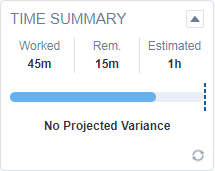 |
Dieses Insight bietet einen Überblick über die Zeiteintragsdaten, die mit der Aufgabe verbunden sind. Es zeigt die geleisteten Arbeitsstunden gefolgt von den verbleibenden Stunden und dem geschätzten Zeitaufwand für diese Aufgabe an. Um diese drei Werte zu vergleichen, zeigt ein Fortschrittsbalken an, welcher prozentuale Anteil der erwarteten Arbeitsstunden (geleistet + verbleibend) bereits geleistet wurde, zusammen damit, wie der geschätzte Zeitaufwand im Vergleich zu den erwarteten Arbeitsstunden aussieht. |
Zeitübersicht (abrechenbar im Vergleich zu nicht abrechenbar)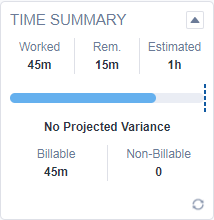 |
Dieses Insight bietet einen Überblick über die Zeiteintragsdaten, die mit der Aufgabe verbunden sind. Es zeigt die geleisteten Arbeitsstunden gefolgt von den verbleibenden Stunden und dem geschätzten Zeitaufwand für diese Aufgabe an. Um diese drei Werte zu vergleichen, zeigt ein Fortschrittsbalken an, welcher prozentuale Anteil der erwarteten Arbeitsstunden (geleistet + verbleibend) bereits geleistet wurde, zusammen damit, wie der geschätzte Zeitaufwand im Vergleich zu den erwarteten Arbeitsstunden aussieht. |
| Verträge, Abrechnung und Finanzinformationen | |
Projektvertrag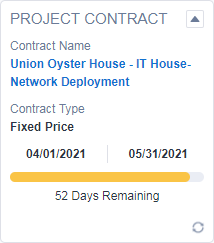 |
Dieses Insight zeigt eine Übersicht des Vertrags an, der mit diesem Ticket oder dem Projekt dieser Aufgabe verbunden ist. Es beinhaltet Folgendes: HINWEIS Dieses Insight kann für eine Rubrik individuell angepasst werden. Es können bis zu zehn Systemfelder oder benutzerdefinierte Felder zum Insight hinzugefügt werden. Diese Felder können angezeigt werden, indem Sie auf den Link Zusätzliche Informationen klicken, der unten im Insight erscheint. Weitere Informationen finden Sie unter Insights anpassen. |
| Projekt- und Aufgabeninformationen | |
Abhängigkeiten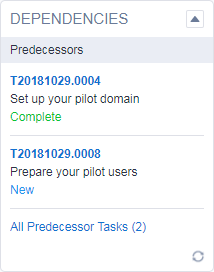 |
Dieses Insight zeigt grundlegende Informationen über die direkten Vorgänger- und Nachfolgeobjekte (Aufgaben, Projektprobleme, Phasen) dieser Aufgabe an. Für jedes Objekt wird ein Link zur Seite „Aufgabendetails“ oder „Phase bearbeiten“ angezeigt sowie die Aufgabennummer, ihr Titel und ihr Status. |
Stelle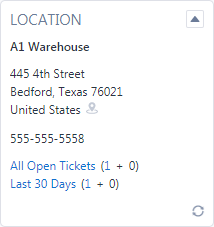 |
Dieses Insight zeigt eine Reihe von zusätzlichen Informationen über den Firmenstandort an, der mit der Aufgabe verbunden ist, einschließlich Adresse, Telefonnummern und offene Tickets. |
Projekt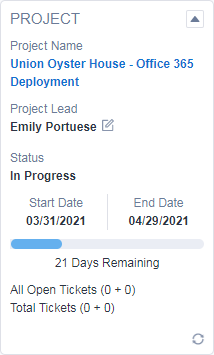 |
Dieses Insight zeigt den Status des Projekts an, zu dem diese Aufgabe gehört, zusammen mit dem Startdatum, Enddatum und wie viele Tage im Projekt basierend auf dem aktuellen Datum verbleiben. HINWEIS Dieses Insight kann für eine Rubrik individuell angepasst werden. Es können bis zu zehn Systemfelder oder benutzerdefinierte Felder zum Insight hinzugefügt werden. Diese Felder können angezeigt werden, indem Sie auf den Link Zusätzliche Informationen klicken, der unten im Insight erscheint. Weitere Informationen finden Sie unter Insights anpassen. |
Projekt (mit % abgeschlossen)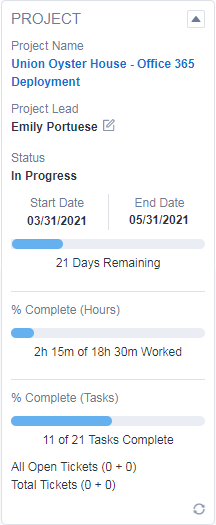 |
Dieses Insight zeigt die gleichen Daten wie das Insight Projekt an, jedoch mit zwei zusätzlichen Fortschrittsbalken. Diese Balken zeigen, wie viel Fortschritt am Projekt in Bezug auf geleistete Arbeitsstunden und abgeschlossene Aufgaben unternommen wurde. HINWEIS Dieses Insight kann für eine Rubrik individuell angepasst werden. Es können bis zu zehn Systemfelder oder benutzerdefinierte Felder zum Insight hinzugefügt werden. Diese Felder können angezeigt werden, indem Sie auf den Link Zusätzliche Informationen klicken, der unten im Insight erscheint. Weitere Informationen finden Sie unter Insights anpassen. |
Projektaktivität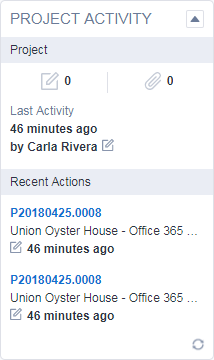 |
Dieses Insight zeigt ähnliche Daten wie im Insight Aktivitätsübersicht an, jedoch für das Projekt der Aufgabe. Des Weiteren werden die drei letzten Zeiteinträge, Notizen oder Anhänge für das Projekt und seine Aufgaben angezeigt. Dem Benutzer wird eine Übersicht aller Aktivitäten angezeigt, die auf dem Projekt insgesamt vorkommen. |
| Weitere Einblicke | |
In Arbeitsliste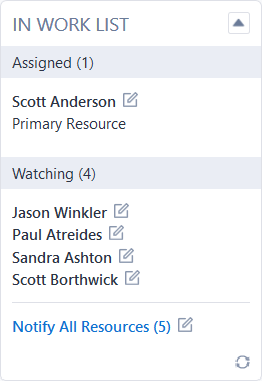 |
Dieser Einblick zeigt eine Liste aller Benutzer an, in deren Arbeitsliste sich eine Anfrage befindet. Der primäre Mitarbeiter wird zuerst aufgeführt, gefolgt von allen sekundären Mitarbeitern. Im Abschnitt Beobachten sehen Sie eine Liste von Ressourcen, die weder die primäre noch die sekundäre Ressource sind, aber diese Aufgabe in ihrer Arbeitsliste haben. Das Notizsymbol rechts neben einer Ressource öffnet die Seite Aufgabennotiz mit dem Kontrollkästchen für die ausgewählte primäre Ressource. Wenn der Mitarbeiter nicht der verantwortliche Mitarbeiter ist, wird seine E-Mail-Adresse im Feld Andere E-Mails eingetragen. Am unteren Rand der Einsicht können Sie über einen Link eine Aufgabennotiz erstellen, die alle aufgelisteten Ressourcen benachrichtigt. Wenn die Stoppuhr einer Ressource derzeit auf der Aufgabe ausgeführt wird, erscheint ein Stoppuhrsymbol neben ihrem Namen. |
Umfrageergebnisse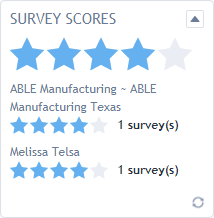 |
Diese Einsicht zeigt die Umfragebewertung für die Organisation und den Kontakt der Aufgabe an. Des Weiteren wird die Anzahl der Umfragen angezeigt, die in den Firmen- und Kontaktdaten beinhaltet sind. |



